- ASEAN (English)
- Australia/New Zealand (English)
- Belgique (Français)
- België (Nederlands)
- Brasil (Português)
- Canada (English)
- Canada (Français)
- Deutschland (Deutsch)
- España (Español)
- France (Français)
- India (English)
- Indonesia (Indonesian)
- Italia (Italiano)
- Latinoamérica (Español)
- Middle East/North Africa (English)
- Nederland (Nederlands)
- Polska (Polski)
- Portugal (Português)
- Singapore (English)
- Türkiye (Türkçe)
- United Kingdom (English)
- United States (English)
- 中国 (简体中文)
- 台灣 (繁體中文)
- 日本 (日本語)
- 대한민국 (한국어)
录制
计划
配置录制模式
- 单击 Schedule(计划)。
- 单击 Recording mode(录制模式)选项卡。
- 设置录制模式。
- 要在存储空间不足时删除最早的视频文件,请选择 Automatic recycle(自动循环)。
建议在存储空间不足 10% 时启用自动循环。

重要信息:在同时启用 Automatic recycle(自动循环)和 Keep video(保留视频)时,Automatic recycle(自动循环)优先。
计划录制
- 单击 Schedule(计划)。
- 单击 Recording schedule(录制计划)选项卡。
- 选择频率。
- Day(天) – 每天在同一时间录制。
- Week(周) – 每天在不同的时间录制。
- 选择摄像机。
- 单击 Configure(配置)。
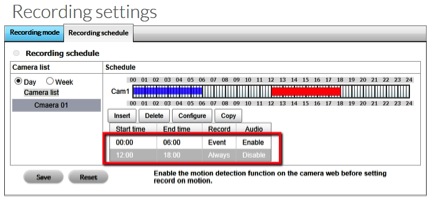
- 配置录制模式的开始和结束时间。
注意:如果选择 Record on event(在发生事件时录制),则必须已经配置触发事件的运动。
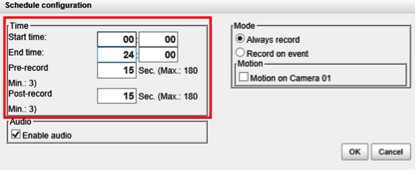
- 单击 Save(保存)。
重要信息:在更改摄像机的运动检测设置时,确保先将其断开连接。在调整设置后重新连接。
重要信息:在设置事件时,可以通过其他摄像机触发运动或数字输入。例如,摄像机可以设置为在其他摄像机或 I/O 接口箱上发生运动或数字输入时开始录制。
重要信息:您可以拖动时间条来设置摄像机的计划。
事件
设置事件
- 单击 Events(事件)。
- 单击 Event & Action(事件和操作)。
- 选择摄像机。
- 在左侧选择事件。事件列表显示摄像机支持的事件。
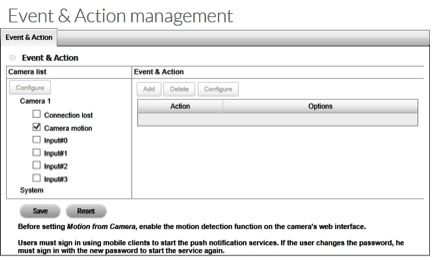
重要信息:在选择摄像机运动前,确保配置摄像机的运动检测设置。 - 单击 Configure(配置)。
- 在 Event configuration(事件配置)窗口中,配置事件。

- 单击 OK(确定)。
- 单击 Add(添加)可为事件选择操作。

- 要修改操作,请单击该操作并单击 Configure(配置)。
- 单击 Save(保存)可确认设置。
重要信息:选择摄像机事件后,将在触发摄像机时显示事件信息。
设置 I/O 接口箱输入操作
- 单击 Events(事件)。
- 单击 Event & Action(事件和操作)。
- 从列表中选择 I/O 接口箱输入。
- 单击 Add(添加)可选择操作。
- 要修改操作,请单击该操作并单击 Configure(配置)。
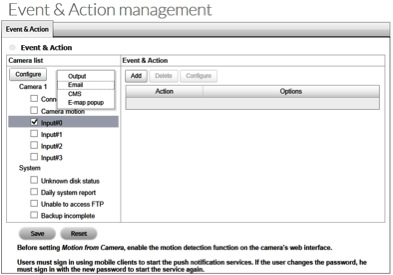
- 单击 Save(保存)。
设置系统事件和操作
- 单击 Events(事件)。
- 单击 Event & Action(事件和操作)。
- 单击 System(系统)可查看系统事件列表。
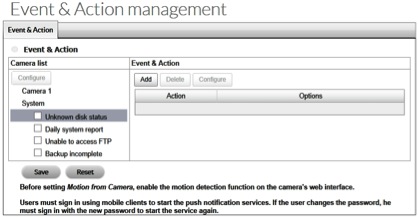
- 单击 Add(添加)可为事件设置操作。按照设置事件和操作中的步骤操作。
- 单击 Save(保存)。
通知
添加事件联系人
- 单击 Notifications(通知)。
- 单击 Contacts(联系人)选项卡。
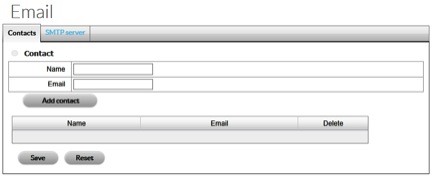
- 输入联系人信息。
- 单击 Add Contacts(添加联系人)。
- 单击 Save(保存)。
编辑 SMTP 服务器
- 单击 Notifications(通知)。
- 单击 SMTP server(SMTP 服务器)选项卡。
- 进行更改。
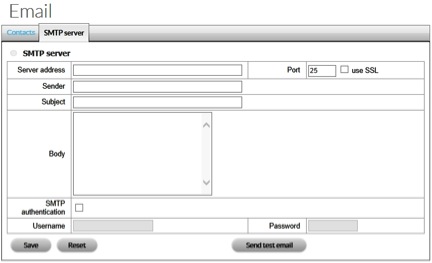
- 单击 Send test mail(发送测试邮件)并确认已收到此电子邮件。
- 单击 Save(保存)。
希捷监控管理员 用户手册